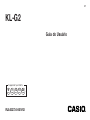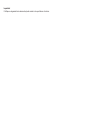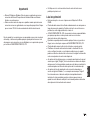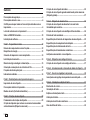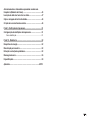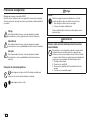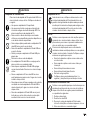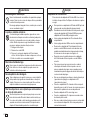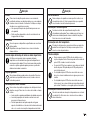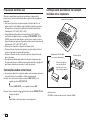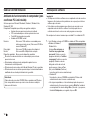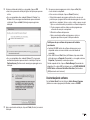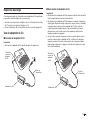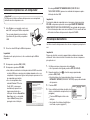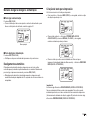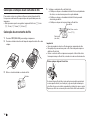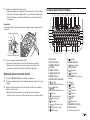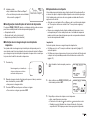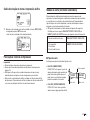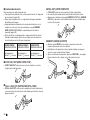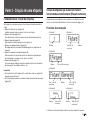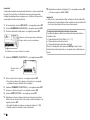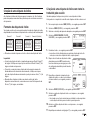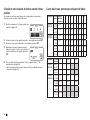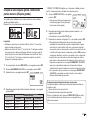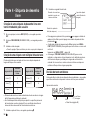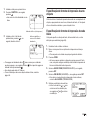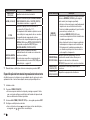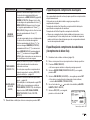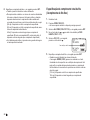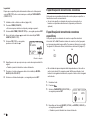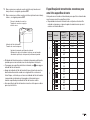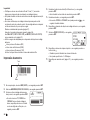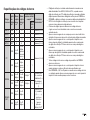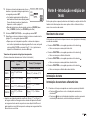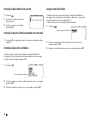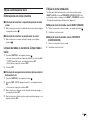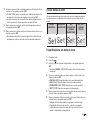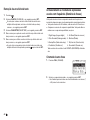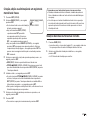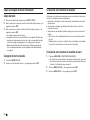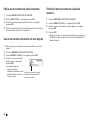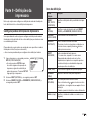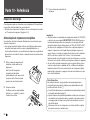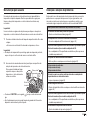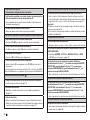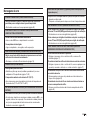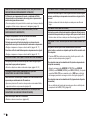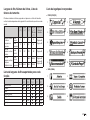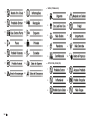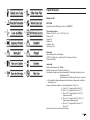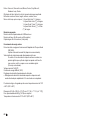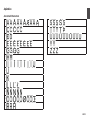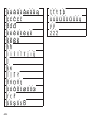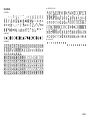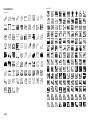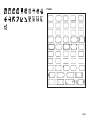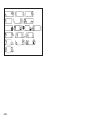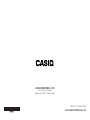Guia do Usuário
KL-G2
PT
RJA532734-001V02
Supported Tape Widths
6
mm
9
mm
12
mm
18
mm
24
mm

Importante!
Certifi que-se de guardar toda a documentação do usuário à mão para futuras referências.

1
PT
Importante!
•
Microsoft, Windows e Windows Vista são marcas registradas ou marcas
comerciais da Microsoft Corporation dos Estados Unidos nos Estados
Unidos e em outros países.
•
Todos os outros nomes de empresas e produtos usados aqui são marcas
comerciais ou marcas registradas de seus respectivos proprietários. Repare
que as marcas TM e ® não são usadas dentro do texto deste manual.
Exceto quando for necessário para o uso apropriado ou para criar uma cópia
de backup, é estritamente proibida qualquer reprodução deste manual e/ou
do programa, seja em parte ou em sua totalidade, sem a permissão expressa
por escrito da CASIO COMPUTER CO., LTD.
•
Certifi que-se de ler este manual atentamente antes de tentar usar o
produto pela primeira vez.
Leia isto primeiro!
•
Este manual explica como usar a Impressora de Etiquetas KL-G2 da
CASIO.
•
O conteúdo deste manual foi verifi cado cuidadosamente em cada passo ao
longo do processo de produção. Contudo, não hesite em contatar-nos se
perceber que existe algo questionável, errado, etc.
•
A CASIO COMPUTER CO., LTD. não assumirá nenhuma responsabilidade
por quaisquer perdas ou reclamações do usuário ou de terceiros
decorrentes do uso desta impressora.
•
É proibida a reprodução deste manual de qualquer forma, seja parcial ou
integral, sem a autorização expressa da CASIO COMPUTER CO., LTD.
•
O conteúdo deste manual está sujeito a alterações sem aviso prévio.
•
O software está sendo continuamente revisado e atualizado. Por esta
razão, o software fornecido e o conteúdo das exibições que ele produz
podem ser diferentes dos descritos neste manual, ou alguns itens descritos
neste manual podem não estar mais disponíveis.
•
As capturas de tela da impressora e os exemplos mostrados neste manual
assuem que o inglês (“English”) foi selecionado como o idioma de exibição
da impressora. As telas produzidas quando um outro idioma de exibição for
selecionado podem ser diferentes das capturas de tela mostradas aqui.
•
As capturas de tela do computador neste manual são baseadas na
versão em inglês do Windows 7, e os exemplos assumem que “English”
foi selecionado como o idioma de exibição do computador durante a
instalação. As telas produzidas por outros sistemas operacionais ou
quando um outro idioma de exibição for selecionado podem ser diferentes
das capturas de tela mostradas neste manual.
Português

2
PT
Criação de uma etiqueta de índice ..............................................25
Criação de uma etiqueta grande combinando partes menores
(Etiqueta grande) ...........................................................................27
Parte 4 - Etiqueta de desenho livre ..............................................28
Criação de uma etiqueta de desenho livre com texto
introduzido pelo usuário ...............................................................28
Criação de uma etiqueta com múltiplas linhas de texto ............28
Divisão do texto em blocos ..........................................................28
Especifi cação do formato de impressão de uma etiqueta ........29
Especifi cação do comprimento da etiqueta ...............................31
Especifi cação do alinhamento de texto ......................................33
Especifi cação do tamanho dos caracteres .................................34
Adição de uma moldura a uma etiqueta ......................................37
Parte 5 - Etiquetas com código de barras ...................................37
Criação de uma etiqueta com código de barras .........................37
Parte 6 - Armazenamento e chamada de dados de etiqueta .....40
Parte 7 - Uso de um logotipo incorporado ..................................40
Inserção de um logotipo incorporado em uma etiqueta ............40
Parte 8 - Introdução e edição de texto .........................................41
Movimento do cursor ....................................................................41
Introdução de texto .......................................................................41
Edição e eliminação de texto .......................................................43
Alteração da fonte .........................................................................44
Alteração do estilo dos caracteres ..............................................44
Uso de efeitos de texto .................................................................45
Sumário
Precauções de segurança ..............................................................4
Precauções durante o uso ..............................................................8
Certifi que-se de que todos os itens estejam incluídos com a
impressora. ......................................................................................8
Leia isto antes de usar a impressora! ...........................................9
Sobre o CD-ROM fornecido ..........................................................10
Instalação do software ..................................................................10
Parte 1 - Preparativos iniciais.......................................................12
Nomes dos componentes e suas funções ..................................12
Requisitos de energia ...................................................................13
Conexão da impressora a um computador .................................14
Inicialização da memória ..............................................................14
Maneira de ligar e desligar a alimentação ...................................15
Colocação e remoção de um cartucho de fi ta ............................16
Funções das teclas principais .....................................................17
Indicadores exibidos .....................................................................18
Parte 2 - Realização de uma impressão de prova ......................18
Impressão de uma etiqueta ..........................................................18
Precauções relativas à impressão ...............................................21
Modos de corte (Cortador automático) .......................................21
Parte 3 - Criação de uma etiqueta ................................................23
Fundamentos da criação de etiquetas ........................................23
Criação de etiquetas que incluem um número incrementado
automaticamente (Etiqueta numerada) .......................................23

3
PT
Armazenamento e chamada de expressões usadas com
frequência (Memória de frases) ...................................................46
Inserção da data e/ou hora atual no texto ...................................47
Cópia e colagem de texto introduzido .........................................48
Criação de um caractere do usuário ...........................................48
Parte 9 - Defi nições da impressora ..............................................51
Confi guração das defi nições da impressora ..............................51
Itens de defi nição ............................................................................51
Parte 10 - Referência .....................................................................52
Requisitos de energia ...................................................................52
Manutenção pelo usuário .............................................................53
Detecção e solução de problemas ...............................................53
Mensagens de erro ........................................................................55
Especifi cações ...............................................................................59
Apêndice ................................................................................. APP-1

4
PT
Precauções de segurança
Obrigado por comprar este produto CASIO.
Antes de usá-lo, certifi que-se de ler as seguintes Precauções de segurança.
Guarde o manual em um lugar conveniente para futuras consultas quando for
necessário.
Perigo
Este símbolo indica itens que, se forem ignorados ou usados
incorretamente, existe o perigo de morte ou sérios ferimentos.
Advertência
Este símbolo indica itens que, se forem ignorados ou usados
incorretamente, existe a possibilidade de morte ou sérios ferimentos.
Atenção
Este símbolo indica itens que, se forem ignorados ou usados
incorretamente, existe a possibilidade de ferimentos ou danos
materiais.
Exemplos de marcações gráfi cas
indica algo que não deve ser feito. O símbolo mostrado aqui
indica que não se deve tentar desmontar a unidade.
indica algo que deve ser feito.
Perigo
Pilhas
Realize os seguintes passos imediatamente se o fl uido
vazante das pilhas entrar em contato com seus olhos.
1. Não esfregue os olhos! Lave-os com água.
2. Procure um médico imediatamente.
Deixar o fl uido de pilhas alcalinas nos olhos pode causar a
perda da visão.
Advertência
Fumaça, odor anormal, sobreaquecimento e outras
anormalidades
Não continue a usar este produto enquanto o mesmo estiver
emitindo fumaça ou um odor estranho, ou gerando calor.
Continuar a usar nessas condições criará o risco de incêndio
e choque elétrico. Realize os seguintes passos imediatamente
sempre que ocorrer qualquer uma das situações acima.
1. Desligue a alimentação.
2. Desconecte o cabo USB.
3. Desconecte o adaptador de CA da tomada elétrica de
parede.
4. Contate o seu revendedor original.

5
PT
Advertência
Adaptador de CA/Cabo USB
O uso incorreto do adaptador de CA opcional/cabo USB cria o
risco de incêndio e choque elétrico. Certifi que-se de observar
o seguinte.
•
Use apenas o adaptador de CA especifi cado.
•
Use apenas uma fonte de energia que esteja dentro do
intervalo de voltagem de entrada indicado por INPUT na
placa de especifi cações do adaptador de CA.
•
Nunca conecte o cabo de alimentação a uma tomada
elétrica que seja compartilhada com outros dispositivos, ou
a um cabo de extensão compartilhado.
•
Nunca coloque objetos pesados sobre o adaptador de CA/
cabo USB nem os sujeite ao calor direto.
•
Nunca tente modifi car o adaptador de CA/cabo USB nem
os sujeite a fl exões.
•
Não torça nem puxe o adaptador de CA/cabo USB pelo
próprio cabo.
•
Não enrole o cabo ao redor do adaptador.
•
Se o adaptador de CA/cabo USB ou o seu plugue sofrer
danos, contate o seu revendedor original.
•
Nunca toque no adaptador de CA/cabo USB ou plugue
com as mãos molhadas. Fazer isso cria o risco de choque
elétrico.
•
Não use o adaptador de CA e/ou cabo USB em áreas
onde líquidos possam espirrar neles. A água cria o risco de
incêndio e choque elétrico.
•
Não coloque um vaso de fl ores ou qualquer outro recipiente
com líquido em cima do adaptador de CA/cabo USB ou
cabo de alimentação. A água cria o risco de incêndio e
choque elétrico.
•
Não cubra o adaptador de CA/cabo USB com um jornal,
toalha de mesa, cortina, futon, cobertor ou outro objeto
semelhante.Fazer isso cria o risco de incêndio.
Advertência
Adaptador de CA
Antes de sair de casa, certifi que-se de desconectar o cabo
de alimentação/adaptador de CA da tomada elétrica e de
guardá-lo num lugar afastado de objetos usados por animais
de estimação. Um animal de estimação pode mastigar o cabo
de alimentação/adaptador de CA e pô-lo em curto-circuito,
criando o risco de incêndio e choque elétrico.
Pilhas
Continuar a usar a impressora sem retirar as pilhas após seu
vazamento cria o risco de incêndio e choque elétrico. Se as
pilhas vazarem, pare de usar a impressora imediatamente e
entre em contato com o seu revendedor original.
O uso incorreto de pilhas pode causar o seu vazamento,
resultando em danos aos objetos próximos, ou a sua explosão,
criando o risco de incêndio e ferimentos. Certifi que-se sempre
de observar as seguintes precauções.
•
Nunca tente desmontar as pilhas e nunca as deixe entrar
em curto-circuito.
•
Nunca exponha as pilhas ao calor nem as elimine por
incineração.
•
Nunca misture pilhas usadas com novas.
•
Nunca misture pilhas de tipos diferentes.
•
Não tente carregar as pilhas.
•
Certifi que-se de que as polaridades positivas (+) e
negativas (–) das pilhas estejam nas direções corretas.
Derrubamento e tratamento rude
Continuar a usar o produto depois que ele sofrer danos por um
derrubamento ou tratamento rude cria o risco de incêndio ou
choque elétrico. Realize os seguintes passos imediatamente
se o produto sofrer algum dano.
1. Desligue a alimentação.
2. Desconecte o cabo USB.
3.
Desconecte o plugue do adaptador de CA da tomada
elétrica. Se houver pilhas colocadas na impressora, retire-as.
4. Entre em contato com o revendedor original.

6
PT
Advertência
Desmontagem e modifi cação
Nunca tente desmontar ou modifi car este produto de qualquer
maneira. Fazer isso cria o risco de choque elétrico, queimadura
e outros ferimentos pessoais.
Encarregue qualquer inspeção interna, manutenção e conserto
ao seu revendedor original.
Líquidos e matérias estranhas
A entrada de água, bebidas esportivas, água do mar, urina
de animais de estimação ou matérias estranhas (pedaços de
metal, etc.) neste produto cria o risco de incêndio e choque
elétrico. Realize os passos a seguir imediatamente sempre
que ocorrer qualquer uma das situações acima.
1. Desligue a alimentação.
2. Desconecte o cabo USB.
3.
Desconecte o plugue do adaptador de CA da tomada
elétrica. Se houver pilhas colocadas na impressora, retire-as.
4. Entre em contato com o revendedor original.
Mantenha afastado do fogo
Nunca jogue este produto ao fogo para se desfazer do mesmo.
Fazer isso cria o risco de explosão, que pode causar um
incêndio ou ferimentos pessoais.
Saco de plástico de embalagem
Tome cuidado para não permitir nunca que o saco de plástico
deste produto seja ingerido ou colocado sobre a cabeça de
alguém. Fazer isso cria o risco de sufocação. Deve-se tomar
especial cuidado em casas com crianças pequenas.
Não fi xe etiquetas em um recipiente que será usado em
um forno de micro-ondas.
Não fi xe etiquetas em um recipiente que planeja usar em um
forno de micro-ondas. O material adesivo contém metal, que
cria o risco de incêndio e de ferimento por queimadura se for
aquecido em um forno de micro-ondas. O recipiente onde a
etiqueta foi fi xada também pode sofrer uma deformação.
Atenção
Adaptador de CA/Cabo USB
O uso incorreto do adaptador de CA/cabo USB cria o risco de
incêndio e choque elétrico. Certifi que-se de observar os pontos
a seguir.
•
Nunca posicione o adaptador de CA/cabo de USB perto de
um aquecedor ou outro dispositivo de aquecimento.
•
Quando desconectar da tomada elétrica de parede, segure
o plugue do adaptador de CA/cabo USB. Nunca puxe o
adaptador de CA/cabo USB pelo próprio cabo.
•
Insira o plugue do adaptador de CA na tomada elétrica
completamente.
•
Insira o plugue do cabo USB no conector completamente.
•
Desconecte o adaptador de CA da tomada elétrica de
parede e o cabo USB do conector antes de deixar este
produto desatendido durante um longo período de tempo,
tal como ao sair de casa para uma viagem, etc.
•
Depois de usar este produto, desconecte o adaptador
de CA da tomada elétrica de parede e o cabo USB do
conector.
•
Pelo menos uma vez por ano, desconecte o cabo de
alimentação da tomada elétrica de parede e use um
pano ou aspirador de pó para remover qualquer poeira
acumulada nos pinos do plugue do cabo de alimentação e
na área do redor do plugue.
•
Não use um detergente para limpar o cabo de alimentação
(especialmente o plugue) ou o adaptador de CA
(especialmente o jaque).
•
Conecte o adaptador de CA à tomada elétrica mais perto
do produto, que seja de fácil acesso, de maneira que possa
desconectá-lo rapidamente em caso de problemas.
•
Guarde o adaptador de CA em um lugar seco.
•
Conecte o adaptador de CA à impressora usando o cabo
de alimentação fornecido.
•
Não use o cabo de alimentação que vem com este produto
com nenhum outro dispositivo. Fazer isso pode provocar
um mau funcionamento.

7
PT
Atenção
Pilhas
O uso incorreto de pilhas pode causar o seu vazamento,
resultando em danos aos objetos próximos, ou a sua explosão,
criando o risco de incêndio e ferimentos. Certifi que-se sempre
de observar as seguintes precauções.
•
Use apenas pilhas que são especifi cadas para uso com
este produto.
•
Retire as pilhas do produto se não for usá-lo durante um
longo período de tempo.
Conexões
Conecte apenas os dispositivos especifi cados aos conectores
deste produto.
Dispositivos não especifi cados criam o risco de incêndio e
choque elétrico.
Guarde cópias de backup de todos os dados importantes.
Certifi que-se de guardar cópias separadas de dados
importantes em um notebook ou algum outro dispositivo de
armazenamento de dados. O mau funcionamento do produto,
consertos e pilhas esgotadas podem provocar a perda dos
dados armazenados na memória.
Objetos pesados
Não coloque objetos pesados sobre este produto. Fazer isso
pode fazer que o produto tombe ou caia, criando o risco de
ferimentos pessoais.
Localizações a serem evitadas
Nunca deixe este produto em qualquer um dos tipos de locais
descritos a seguir. Fazer isso cria o risco de incêndio e choque
elétrico.
•
Locais sujeitos a grandes quantidades de umidade ou poeira
•
Locais de preparação de comida ou outros locais com
presença de fumaça oleosa
•
Perto de aquecedores, num tapete aquecido, em lugares
expostos à luz direta do sol, em um veículo fechado estacionado
sob o sol, ou outros locais sujeitos a temperaturas muito altas.
Atenção
Locais instáveis
Nunca coloque este produto em uma superfície instável, em
uma prateleira alta, etc. Fazer isso pode fazer que o produto
caia, criando o risco de ferimentos pessoais.
Colocação e troca das pilhas
As molas no interior do compartimento das pilhas têm
extremidades pontiagudas. Tome cuidado para não tocar nas
molas com os dedos quando colocar ou substituir as pilhas.
Fazer isso cria o risco de ferimentos.
Precaução com alta temperatura
O cabeçote de impressão e as partes metálicas ao redor dele
podem fi car muito quentes. Não toque nessas partes. Fazer
isso cria o risco de queimadura.
Tela de exibição
•
Nunca empurre o painel LCD da tela de exibição nem o
sujeite a impactos fortes. Fazer isso pode rachar o vidro do
painel LCD, criando o risco de ferimentos.
•
Se o painel LCD rachar ou quebrar, nunca toque no líquido
dentro do painel. O líquido do painel LCD pode provocar
uma irritação da pele.
•
Se o líquido do painel LCD entrar em contato com a sua
boca, lave a boca imediatamente com água e procure um
médico.
•
Se o líquido do painel LCD entrar em contato com seus
olhos ou pele, lave a área afetada com água limpa durante
pelo menos 15 minutos e, em seguida, procure um médico.
Precauções relativas ao cortador
Não insira os dedos no cabeçote de impressão ou no cortador
na saída de fi ta. Fazer isso cria o risco de cortar os dedos e
outros ferimentos.

8
PT
Certifi que-se de que todos os itens estejam
incluídos com a impressora.
Impressora de etiquetas
Cartucho de fi ta
Guia do Usuário
CD-ROM do software da impressora de etiquetas FA-3000
Adaptador de CA AD-1832L
(com cabo de alimentação)
A forma do plugue do
cabo de alimentação
varia de acordo com o
país ou área geográfi ca.
Precauções durante o uso
Observe as seguintes precauções para garantir que a impressora lhe
proporcione os anos de funcionamento para os quais ela foi projetada sem
problemas.
•
Evite usar a impressora em lugares expostos à luz direta do sol e em
lugares sujeitos a alta umidade, carga eletrostática, mudanças repentinas
da temperatura, e temperaturas extremas. Intervalo da temperatura de
funcionamento: 10°C a 35°C (50°F a 95°F).
•
A capacidade das pilhas diminui em temperaturas de 10°C (50°F) ou
mais baixas. Isso pode fazer que a mensagem LOW BATTERY! (PILHA
FRACA!) apareça mais cedo do que o normal. Se isso acontecer, mova a
impressora para um lugar que esteja dentro do intervalo da temperatura de
funcionamento (10°C a 35°C (50°F a 95°F)).
•
Nunca sujeite a impressora a impactos ou choques fortes.
•
Nunca permita que clipes de papel, grampos ou outros objetos similares
entrem no interior do mecanismo da impressora.
•
Não puxe a fi ta com uma força excessiva nem tente empurrá-la de volta
para a impressora.
•
Uma impressão indistinta pode indicar um cabeçote de impressão sujo.
Se a impressão tornar-se indistinta, siga os passos descritos na página 53
para limpar o cabeçote de impressão e o rolete de borracha.
Convenções usadas neste manual
•
As convenções descritas a seguir são usadas neste manual para descrever
como selecionar os itens exibidos e realizar outras operações.
Exemplo: Use as teclas de seta para selecionar NEW (NOVO) e, em
seguida, pressione SET (DEFINIR).
↓
Selecione NEW (NOVO) e, em seguida, pressione SET.
Exemplo: Use os teclas de seta e para alterar o valor de COPIES (CÓPIAS)
(número de cópias).
↓
Especifi que o número de cópias a serem impressas.

9
PT
Leia isto antes de usar a impressora!
Sobre a impressora
Esta impressora pode ser usada para imprimir etiquetas usando um dos
seguintes métodos.
Impressão isolada apenas com a impressora.
•
Este método permite-lhe levar a sua impressora consigo a qualquer
lugar onde precise imprimir.
•
A instalação de software e conexão a um computador não são
necessárias.
Conexão da impressora a um computador para imprimir.
•
Este método permite-lhe ver uma imagem de impressão na tela do
seu computador à medida que edita a etiqueta. Os dados fi nais são
impressos na impressora.
•
Antes de conectar a impressora a um computador, você precisa instalar
o software da impressora de etiquetas FA-3000 no seu computador a
partir do CD que vem com a impressora.
Preparação para a operação da impressora
Você precisa realizar os passos a seguir antes de usar a impressora.
Conecte o adaptador de CA. (página 13)
↓
Inicialize a memória da impressora e faça as defi nições do idioma, da data e
hora atuais, e da unidade de comprimento (cm ou polegadas). (página 14)
↓
Coloque um cartucho de fi ta na impressora. (página 16)
Documentação do usuário da impressora
Esta seção descreve a documentação do usuário necessária para usar esta
impressora.
•
Guia do Usuário da KL-G2 (Este manual)
•
Guia do Usuário do software da impressora de etiquetas FA-3000
O Guia do Usuário do software da impressora de etiquetas FA-3000 se
encontra num arquivo PDF no CD-ROM que vem com a impressora.
Se você for conectar a impressora a um computador, consulte o arquivo PDF
no computador.
■
Para ver o conteúdo do Guia do Usuário do software da
impressora de etiquetas FA-3000
1.
Coloque o CD-ROM que vem com a impressora na unidade de CD do
seu computador.
2.
Quando a tela de instalação aparecer, clique em Cancel (Cancelar).
3.
Selecione a pasta aplicável no CD-ROM.
4.
Abra o arquivo PDF do Guia do Usuário.

10
PT
Sobre o CD-ROM fornecido
Ambiente de funcionamento do computador (para
o software PC Link incluído)
Sistema operacional: Microsoft Windows 8, Windows 7, Windows Vista,
Windows XP SP3
Computador: Computador que satisfaça as seguintes condições.
•
Um dos sistemas operacionais acima pré-instalado
•
CPU recomendado para o sistema operacional em uso
•
Porta USB incorporada como padrão
•
Unidade de CD-ROM, teclado
Memória: Pelo menos 1 GB, conforme recomendado para o
sistema operacional em uso. (Pelo menos 512 MB no
caso de Windows XP)
Disco rígido: Pelo menos 120 MB de espaço livre disponível
Monitor: Pelo menos 800 × 600 pixels de resolução
Dispositivo apontador: Mouse ou outro dispositivo apontador
•
Os outros itens devem satisfazer as recomendações para o sistema
operacional em uso.
•
Determinadas confi gurações de um dispositivo podem tornar o
funcionamento normal impossível.
•
O funcionamento com versões de 64 bits do Windows XP não é suportado.
•
O funcionamento em um sistema operacional que tenha sido atualizado ou
modifi cado do seu estado pré-instalado não é garantido.
Advertência
O disco fornecido é um disco CD-ROM. Não o reproduza num CD player.
Fazer isso produzirá um som que criará o risco de danos à audição e
danos aos alto-falantes.
Instalação do software
Importante!
•
Certifi que-se de instalar o software no seu computador antes de conectar a
Impressora. Você pode encontrar problemas com a operação se instalar o
software após a conexão.
•
Feche todos os outros programas que estiverem em execução no seu
computador antes de instalar o software. A instalação pode não ser
realizada corretamente se houver um outro programa em execução.
Os exemplos neste manual assumem que a unidade D: é a unidade de CD.
1.
Inicie Windows e coloque o CD-ROM na unidade de CD do computador.
•
Windows 8, Windows 7,
Windows Vista
Selecione Run setup.exe em
“Install or run program from
your media” (Instale ou execute
programas da mídia) ou “Install or
run program” (Instalar ou executar
programa). Quando a caixa de
diálogo de controle da conta do
usuário aparecer, clique em Yes
(Sim) ou em Continue (Continuar).
Isso exibe uma tela como a mostrada aqui.
•
Windows XP
Normalmente, colocar o CD-ROM na unidade de CD deve exibir
automaticamente uma tela como a mostrada aqui.
•
Em alguns computadores, a tela mostrada aqui pode não aparecer
automaticamente. Se isso acontecer, pressione Win+R no teclado do
seu computador. Na caixa de diálogo Run... (Executar...) que aparece,
introduza D:\setup.exe e, em seguida, clique em OK.

11
PT
2.
Selecione o idioma de instalação e, em seguida, clique em OK.
•
Isso inicia o processo de instalação. Siga as instruções que aparecem
na tela.
•
Se o seu computador estiver rodando Windows 8, Windows 7 ou
Windows Vista, a mensagem mostrada abaixo aparecerá durante
a instalação. Clique em Install (Instalar) para prosseguir com a
instalação.
•
Se o seu computador estiver rodando Windows XP, a mensagem
mostrada abaixo poderá aparecer durante a instalação. Clique em
Continue Anyway (Continuar assim mesmo) para prosseguir com a
instalação.
3.
Após a conclusão da instalação, clique em Finish (Concluir) no menu de
instalação.
4.
Se aparecer uma mensagem para reiniciar, clique em Yes (Sim).
•
Isso reiniciará o computador.
•
Para cancelar a instalação, clique em Cancel (Cancelar).
•
Tentar instalar enquanto um programa antivírus estiver em execução
pode fazer que o programa antivírus exiba uma mensagem de erro ou de
advertência no computador. Se isso acontecer, realize os passos a seguir.
1. Após a conclusão da instalação, desinstale o software da impressora.
2. Feche o programa antivírus e todos os outros programas que
estiverem em execução no computador.
3. Reinstale o software da impressora.
4. Após a conclusão do software da impressora, reinicie os
programas que fechou no passo 2 deste procedimento.
Certifi que-se de que o software da impressora foi instalado
corretamente.
•
Aplicativo FA-3000: Instalar este software da impressora no seu
computador coloca um ícone de atalho na área de trabalho do
computador.
•
Driver USB: No menu Start (Iniciar) de Windows, clique com o botão
direito do mouse em Computer (Computador) e, em seguida, selecione
Properties (Propriedades) no menu que aparece.
No lado esquerdo da tela, clique em Device Manager (Gerenciador de
dispositivos). Se o driver USB for instalado, você verá CASIO NAMELAND
KL16H Device em Universal Serial Bus Controllers (Controladores
USB (barramento serial universal).
Desinstalação do software
Na tela Control Panel (Painel de Controle)–Add or Remove Programs
(Adicionar ou remover programas) de Windows, remova o FA-3000.

12
PT
Parte 1 - Preparativos iniciais
Nomes dos componentes e suas funções
ON (LIGAR)
Mostrador*
Teclado
Botão de abertura da tampa do
compartimento de fi ta
Saída
de fi ta
Compartimento de fi ta
OFF (DESLIGAR)
* Com luz de fundo que pode ser acendida ou apagada conforme necessário (página 51).
Terminal de conexão
de adaptador de CA
Alça embutida
Porta USB
Tampa do
compartimento
das pilhas
■
Se a tampa do compartimento de fi ta se soltar
Reinstale a tampa como mostrado na ilustração.
•
Tome cuidado ao manusear e reinstalar a tampa. Tentar forçá-la em
posição pode quebrá-la.

13
PT
Requisitos de energia
A sua impressora pode ser alimentada com o adaptador de CA especifi cado
ou por pilhas alcalinas disponíveis comercialmente.
•
Antes de usar a impressora, certifi que-se de ler as informações fornecidas
em “Precauções de segurança” (páginas 4 a 7).
•
Para as informações sobre como colocar as pilhas, consulte a página 52.
Uso do adaptador de CA
■
Conexão do adaptador de CA
Importante!
•
Use apenas o adaptador de CA especifi cado para esta impressora.
Adaptador de CA
Cabo de
alimentação
Terminal de
conexão de
adaptador
de CA
■
Desconexão do adaptador de CA
Importante!
•
Não desconecte o adaptador de CA da impressora durante uma impressão.
Fazer isso pode provocar um mau funcionamento.
•
Não desconecte o adaptador de CA da impressora enquanto a impressora
estiver ligada. Depois de desligar a impressora, espere até que o mostrador
se apague antes de desconectar o adaptador de CA. Caso contrário,
o texto armazenado temporariamente, texto armazenado na memória
da impressora, caracteres do usuário, texto copiado ou defi nições da
impressora podem ser apagados.
•
Se você estiver operando a impressora com a energia de pilhas e quiser
conectar ou desconectar o adaptador de CA, certifi que-se de desligar a
impressora primeiro. Conectar ou desconectar com a impressora ligada
pode desligar a impressora e apagar o texto não armazenado com o qual
você esteja trabalhando.
Adaptador de CA
Cabo de
alimentação
Terminal de
conexão de
adaptador
de CA

14
PT
Conexão da impressora a um computador
Certifi que-se de instalar o software da impressora no seu computador
antes de conectar a impressora a ele.
Importante!
1.
Inicie Windows e, em seguida, conecte um
cabo USB* a uma porta USB no computador.
* Use um cabo disponível comercialmente
(tipo A/micro B) que satisfaça os padrões
USB.
2.
Conecte o cabo USB à porta USB da impressora.
Importante!
Quando conectar pela primeira vez, retire o adesivo da porta USB da
impressora.
3.
Na impressora, pressione ON (LIGAR).
4.
Na impressora, pressione PC LINK.
•
Isso exibirá um assistente de instalação de driver USB. É necessário
um driver USB para a comunicação de dados adequada entre o seu
computador e a impressora. Siga as instruções que aparecem na tela
do computador para instalar.
•
Se o seu computador estiver
rodando Windows XP Service
Pack3 (SP3), a mensagem
mostrada aqui aparecerá em
algum momento durante a
instalação. Selecione No, not this
time (Agora não) e, em seguida,
clique em Next (Avançar) para
prosseguir com a instalação.
A mensagem READY TO TRANSFER DATA (PRONTO PARA
TRANSFERIR DADOS) aparecerá no mostrador da impressora após a
instalação do driver USB.
Importante!
Para imprimir dados do computador com a impressora, primeiro pressione
PC LINK na impressora para exibir a mensagem READY TO TRANSFER
DATA (PRONTO PARA TRANSFERIR DADOS) no mostrador da impressora.
•
Para as informações sobre como usar o software PC Link, consulte do Guia
do Usuário do software da impressora de etiquetas FA-3000.
Inicialização da memória
Inicialize a memória da impressora antes de usar a impressora pela primeira
vez.
Importante!
Repare que inicializar a memória apagará todos os dados armazenados
atualmente. Você só deve inicializar a memória antes de usar a impressora
pela primeira vez.
1.
Certifi que-se de que a impressora esteja desligada.
•
Se a impressora estiver ligada, pressione OFF (DESLIGAR).
2.
Enquanto mantém a tecla e a tecla de espaço pressionadas,
pressione ON (LIGAR).
•
Mantenha todas as teclas pressionadas até que a mensagem
INITIALIZE? SET/ESC (INICIALIZA? SET/ESC) apareça no mostrador
da impressora.
3.
Pressione SET.
4.
Faça as defi nições do idioma, da data e hora
atuais, e da unidade de comprimento (cm ou
polegadas).
•
Pressione SET depois de fazer cada
defi nição.
•
Você pode alterar todas estas defi nições
mais tarde, se quiser (página 51).
B

15
PT
Maneira de ligar e desligar a alimentação
■
Para ligar a alimentação
Pressione ON (LIGAR).
•
Para as informações sobre como ajustar o contraste do mostrador e para
alterar a defi nição da luz de fundo, consulte a página 51.
Menu principal
■
Para desligar a alimentação
Pressione OFF (DESLIGAR).
•
Certifi que-se de que o mostrador da impressora esteja em branco.
Desligamento automático
O desligamento automático desliga a impressora se você não realizar
nenhuma operação dentro de aproximadamente seis minutos. Quando você
precisar ligar a impressora novamente, pressione ON (LIGAR).
•
O desligamento automático é desativado enquanto a impressora está
sendo alimentada pelo adaptador de CA e quando ela está conectada a um
computador.
Criação de texto para impressão
Há três maneiras de criar texto para impressão.
•
Criar novo texto
→
Selecione NEW (NOVO) e, em seguida, selecione o tipo
de etiqueta que deseja criar.
•
Chamar texto existente
→
Selecione STORED DATA (DADOS
ARMAZENADOS), selecione RECALL (CHAMAR) e, em seguida,
selecione os dados que deseja chamar.
•
Chamar o texto que estava sendo introduzido na última vez que a
impressora foi desligada (dados da última sessão)
→
Selecione PREVIOUS
DATA (DADOS ANTERIORES).
Importante!
Selecionar algo diferente de PREVIOUS DATA (DADOS ANTERIORES)
faz que os dados da última sessão sejam apagados. Para evitar a perda
de dados importantes, você deve armazená-los na memória da impressora
(Armazenamento de dados de etiqueta, página 40) antes de selecionar algo
diferente de PREVIOUS DATA (DADOS ANTERIORES).

16
PT
Colocação e remoção de um cartucho de fi ta
É necessário colocar um cartucho de fi ta para imprimir etiquetas de fi ta.
Use apenas cartuchos de fi ta especiais que são especifi cados para esta
impressora.
•
Esta impressora suporta as seguintes larguras de fi ta: 6 mm (
1
/
4
"), 9 mm
(
3
/
8
"), 12 mm (
1
/
2
"), 18 mm (
3
/
4
"), 24 mm (1").
Colocação de um cartucho de fi ta
1.
Pressione OFF (DESLIGAR) para desligar a impressora.
2.
Pressione o botão de abertura da tampa do compartimento de fi ta e abra
a tampa.
3.
Retire o retentor instalado no cartucho de fi ta.
Retentor
4.
Verifi que a condição da fi ta e da fi ta de tinta.
•
Certifi que-se de que a extremidade inicial da fi ta não esteja dobrada.
Se estiver, use uma tesoura para cortar a parte dobrada.
•
Certifi que-se de que a extremidade inicial da fi ta tenha passado
através da guia de fi ta.
•
Certifi que-se de que não haja uma folga na fi ta de tinta.
Fita (Puxe cerca de
3 cm (1
3
/
16
").)
Fita de tinta
(sob a fi ta)
Guia de fi ta
Importante!
•
Uma vez puxada do cartucho, a fi ta não pode ser empurrada de volta.
•
Não aplique força excessiva ao puxar a fi ta. Fazer isso pode romper ou
danifi car a fi ta de tinta.
•
Colocar o cartucho de fi ta na impressora enquanto a fi ta de tinta estiver
frouxa pode romper a fi ta de tinta, criando o risco de mau funcionamento.
Elimine qualquer folga na fi ta de tinta.
Se houver folga na fi ta de tinta, insira um lápis ou um objeto semelhante
no eixo superior direito (a na ilustração) e gire na direção indicada pela
seta. Gire até que o eixo inferior esquerdo (b na ilustração) comece a girar.
Repare que a fi ta não se moverá junto com a fi ta de tinta neste momento.

17
PT
5.
Coloque o cartucho de fi ta em posição.
•
Tomando cuidado para não puxar a fi ta de tinta, passe a fi ta e a fi ta de
tinta entre o cabeçote de impressão e o rolete de borracha (ilustração
abaixo). Pressione o cartucho de fi ta até que se encaixe fi rmemente
em posição.
Importante!
Um cartucho de fi ta colocado incorretamente pode causar o rompimento da
fi ta de tinta.
Rolete de borracha
Fita
Cabeçote de impressão
6.
Feche a tampa do compartimento de fi ta.
•
Pressione a tampa até que se encaixe fi rmemente em posição.
•
Não puxe a fi ta com força excessiva nem tente forçá-la de volta
enquanto o cartucho de fi ta estiver colocado na impressora.
Remoção de um cartucho de fi ta
1.
Pressione OFF (DESLIGAR) para desligar a impressora.
2.
Pressione o botão de abertura da tampa do compartimento de fi ta e abra
a tampa.
3.
Segure os lados esquerdo e direito do cartucho de fi ta com os dedos e
levante-o em linha reta.
•
O cabeçote de impressão fi ca quente logo após uma impressão;
portanto, espere até que ele esfrie antes de remover o cartucho de fi ta.
Funções das teclas principais
ON (LIGAR)
(Apagar)
OFF (DESLIGAR) BLOCK (BLOCO)
FORM (FORMATO)
(Quebra de linha)
PC LINK SET (DEFINIR)
COPY (COPIAR)
(Símbolo)
LOGO (LOGOTIPO)
(Ilustrações)
PASTE (COLAR)
USER CHR (Caracteres do
usuário)
SET UP (CONFIGURAÇÃO)
(Data) (Espaço)
CALL (CHAMAR) (Memória de frases)
(Efeito)
(Moldura) (Estilo)
EDIT (EDITAR) (Memória de frases)
(Tamanho)
(Cortar) (Acento)
(Pré-visualização) (Fonte)
(Alimentação) (Shift)
(Imprimir) (Maiúsculas)
(Teclas de seta) FUNCTION (FUNÇÃO)
(Limpar todo o texto) ESC (ESCAPE)
(Retrocesso) (teclas de caracteres)

18
PT
Parte 2 - Realização de uma
impressão de prova
Impressão de uma etiqueta
Impressão de amostra
1.
Pressione ON para ligar a impressora.
•
Isso exibe o menu principal.
•
Pode aparecer uma tela com a opção
PREVIOUS DATA (dados da última
sessão) ao invés da tela mostrada aqui.
(página 15)
2.
Selecione NEW (NOVO) e, em seguida,
pressione SET.
3.
Selecione o tipo de etiqueta que deseja criar e, em seguida, pressione
SET.
•
Aqui, selecionaremos FREE DESIGN (DESENHO LIVRE).
Indicadores exibidos
•
Para as informações sobre como ajustar o contraste do mostrador e para
alterar a defi nição a luz de fundo, consulte a página 51.
Indicador de função/indicador
de shift
Indicador de rolagem
Indicador do estilo dos caracteres
Indicador de maiúsculas/
minúsculas
Indicador SMALL FONT (FONTE
PEQUENA)
Indicador do número de bloco Indicador de texto vertical
Comprimento da fi ta Indicador de texto em imagem
espelhada
Gerador de imagens
Tamanho dos caracteres Cursor
Indicador de fonte
A página está carregando ...
A página está carregando ...
A página está carregando ...
A página está carregando ...
A página está carregando ...
A página está carregando ...
A página está carregando ...
A página está carregando ...
A página está carregando ...
A página está carregando ...
A página está carregando ...
A página está carregando ...
A página está carregando ...
A página está carregando ...
A página está carregando ...
A página está carregando ...
A página está carregando ...
A página está carregando ...
A página está carregando ...
A página está carregando ...
A página está carregando ...
A página está carregando ...
A página está carregando ...
A página está carregando ...
A página está carregando ...
A página está carregando ...
A página está carregando ...
A página está carregando ...
A página está carregando ...
A página está carregando ...
A página está carregando ...
A página está carregando ...
A página está carregando ...
A página está carregando ...
A página está carregando ...
A página está carregando ...
A página está carregando ...
A página está carregando ...
A página está carregando ...
A página está carregando ...
A página está carregando ...
A página está carregando ...
A página está carregando ...
A página está carregando ...
A página está carregando ...
A página está carregando ...
A página está carregando ...
A página está carregando ...
A página está carregando ...
-
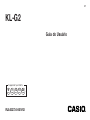 1
1
-
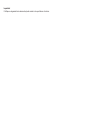 2
2
-
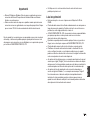 3
3
-
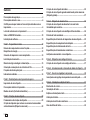 4
4
-
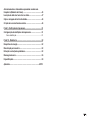 5
5
-
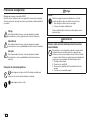 6
6
-
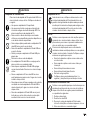 7
7
-
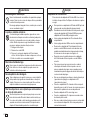 8
8
-
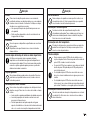 9
9
-
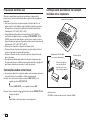 10
10
-
 11
11
-
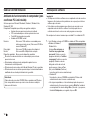 12
12
-
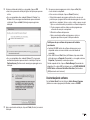 13
13
-
 14
14
-
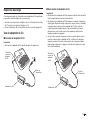 15
15
-
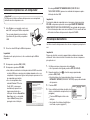 16
16
-
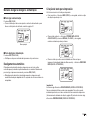 17
17
-
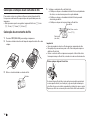 18
18
-
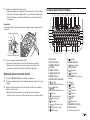 19
19
-
 20
20
-
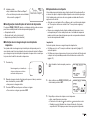 21
21
-
 22
22
-
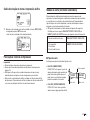 23
23
-
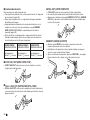 24
24
-
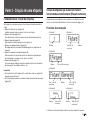 25
25
-
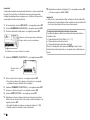 26
26
-
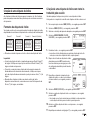 27
27
-
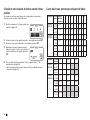 28
28
-
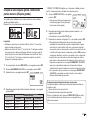 29
29
-
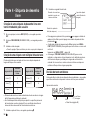 30
30
-
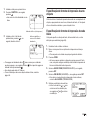 31
31
-
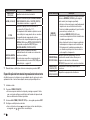 32
32
-
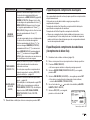 33
33
-
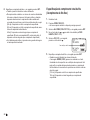 34
34
-
 35
35
-
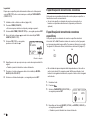 36
36
-
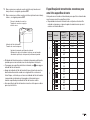 37
37
-
 38
38
-
 39
39
-
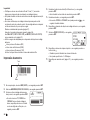 40
40
-
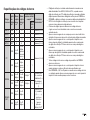 41
41
-
 42
42
-
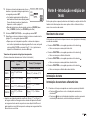 43
43
-
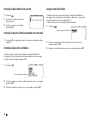 44
44
-
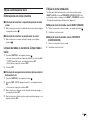 45
45
-
 46
46
-
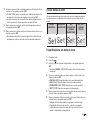 47
47
-
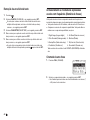 48
48
-
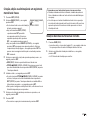 49
49
-
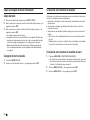 50
50
-
 51
51
-
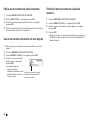 52
52
-
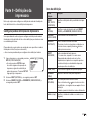 53
53
-
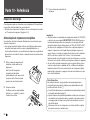 54
54
-
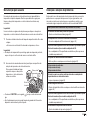 55
55
-
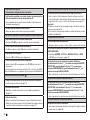 56
56
-
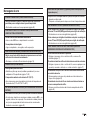 57
57
-
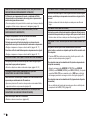 58
58
-
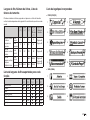 59
59
-
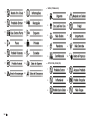 60
60
-
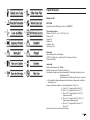 61
61
-
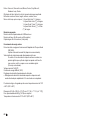 62
62
-
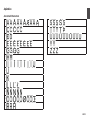 63
63
-
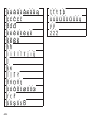 64
64
-
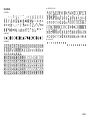 65
65
-
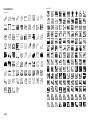 66
66
-
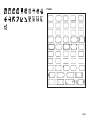 67
67
-
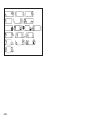 68
68
-
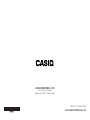 69
69
Artigos relacionados
-
Casio STC-U10 Manual do usuário
-
Casio EX-FH20 Manual do usuário
-
Casio EX-FH25 Manual do usuário
-
Casio EX-Z3000 Manual do usuário
-
Casio KL-130 Manual do usuário
-
Casio EX-ZR1000 Manual do usuário
-
Casio EX-ZS15 Manual do usuário
-
Casio EX-ZR400 Manual do usuário
-
Casio EX-ZR800 Manual do usuário
-
Casio EX-ZR710 Manual do usuário